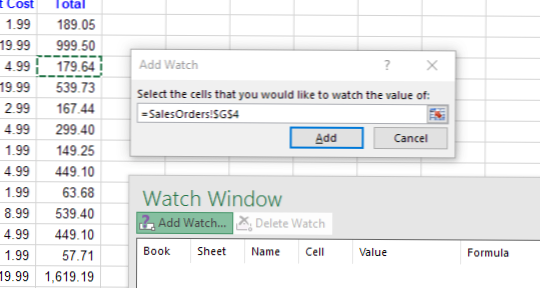
Uneori, o caracteristică excelentă într-o aplicație nu obține niciodată recunoașterea pe care o merită și fereastra de ceas în Excel este un exemplu excelent al unei astfel de caracteristici.
Dacă utilizați Excel în mod regulat, probabil că ați lucrat la câteva foi de lucru foarte mari care acoperă sute, dacă nu chiar mii de rânduri. Ar putea fi util dacă unele dintre celulele de care aveți nevoie să monitorizați de multe ori ar putea fi afișate într-o fereastră separată, astfel încât să puteți vedea valoarea curentă și formula dintr-o privire. Microsoft a creat fereastra Excel Watch pentru acel scop exact.
Folosind fereastra de ceas, puteți extrage celule importante într-o fereastră separată și le puteți urmări acolo, ceea ce vă scutește de a fi nevoiți să vă derulați în toată foaia de lucru.
Să aruncăm o privire la exemplul de mai jos. Să presupunem că aceste date fac parte dintr-un set de date mult mai mare și dorim să monitorizăm câteva celule importante care se schimbă destul de des.
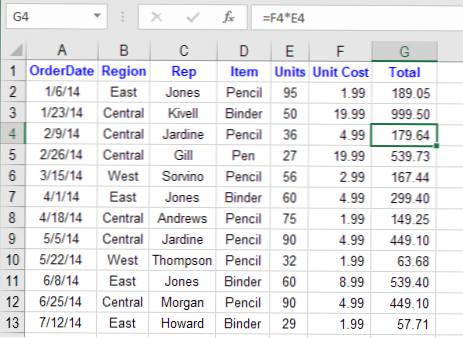
Faceți clic pe Formulele fila pe Panglică și localizați butonul numit Fereastra de vizionare sub Auditarea formularelor secțiune.
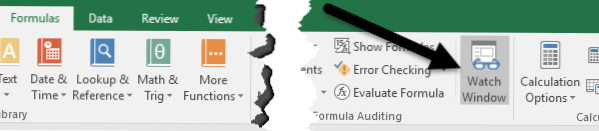
Aceasta va deschide Fereastra de vizionare căsuță de dialog. Cutia, desigur, este goală, deoarece nu am adăugat încă celule care să monitorizeze.
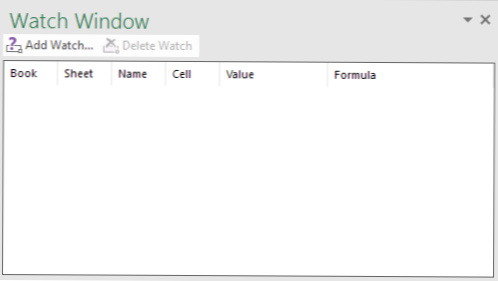
Acum, să adăugăm o celulă în fereastra de vizionare. Pentru aceasta, faceți clic pe Adăugați ceas care se află în partea de sus a casetei de dialog.
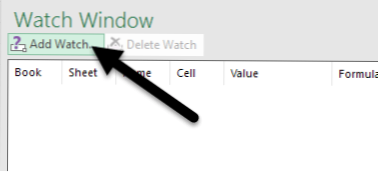
În Adăugați ceas caseta de dialog, puteți alege celulele într-una din cele două moduri. Puteți fie să tastați referința celulei direct, fie puteți selecta celulele cu mouse-ul. Introducerea directă a celulelor este utilă atunci când aveți doar una sau două celule pe care doriți să le monitorizați.
Cu toate acestea, nu vă limitați la selectarea unei singure sau a câtorva celule la un moment dat. Puteți adăuga celule în fereastra de urmărire făcând clic și deplasând mouse-ul pentru a selecta o serie de celule. Când ați terminat, faceți clic pe Adăuga buton.
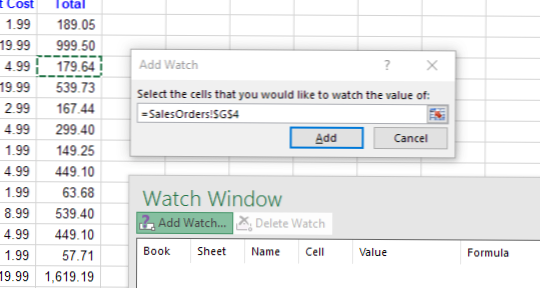
Veți observa câteva lucruri după ce adăugați celulele în fereastra de urmărire. În primul rând, Excel a început să monitorizeze celulele. Orice modificare a valorii sau formulei pentru respectiva celulă va apărea imediat în fereastra de vizionare.
În al doilea rând, fereastra de vizionare raportează, de asemenea, alte informații importante despre tine despre celule, inclusiv registrul de lucru și foaia de lucru în care se află celulele și numele celulei, dacă le-ați dat una.
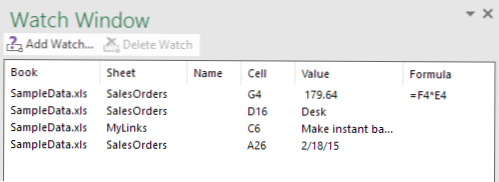
Dacă preferați, puteți chiar să trageți Fereastra de vizionare la una dintre laturile Excel pentru ao aseza, astfel incat sa nu intre in spatiu valoroasa pe foaia de lucru care pluteste in jur.
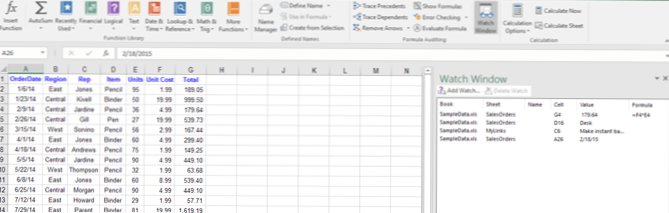
Puteți adăuga celule din alte foi de lucru din același registru de lucru Excel, dar nu puteți adăuga celule dintr-un alt registru de lucru. Fiecare registru de lucru are propriul său fereastră de ceas separată. Dacă lucrați cu foi de calcul mari, fereastra de vizionare este un economizor de timp real și este posibil să vă creșteți productivitatea, permițându-vă să vă petreceți mai mult timp pe munca dvs. și mai puțin timp în care faceți clic pe Excel. Dacă aveți întrebări, nu ezitați să comentați. Bucurați-vă!
De asemenea, asigurați-vă că verificați alte articole din Excel, unde puteți învăța să filtrați datele, să inserați o foaie de calcul Excel în Word, să deschideți mai multe instanțe ale programului Excel, să urmăriți modificările în Excel și să scăpați datele din Excel.